
Преглед на Logitech MX Master 3 и MX Keys: Почти перфектната клавиатура и мишка
MSRP $99.00
„Logitech MX Key и MX Master 3 е единствената комбинация от клавиатура и мишка, от която някога ще имате нужда.“
Професионалисти
- Може да се използва с няколко компютъра едновременно
- Изобилие от персонализиране
- Удобна преработена опора за палеца
- USB-C зареждане
- Клавиатурата включва подсветка
минуси
- Мишката не е за левичари
Logitech MX Master 2S беше най-добрата мишка, която можете да си купите за малко сега. Неговият елегантен дизайн, удобна ергономичност и лесно персонализиране го превърнаха в класика. Изпреварва IFA 2019, Logitech надгражда това наследство и наследство, като представя два нови продукта: мишката MX Master 3 и клавиатурата MX Keys.
Съдържание
- Преоткриване на колелото за превъртане
- Удобна ергономия за десняци
- Копирайте файлове между компютри едновременно
- USB-C за когато батерията най-накрая умре
- Подходяща клавиатура със същите впечатляващи характеристики
- Нашето вземане
И двата на цена от $99 за брой, MX Master 3 и MX Keys извеждат дизайна, комфорта и функционалността на клавиатурата и мишката на изцяло ново ниво. Ако сте харесали усещането на MX Master 2S, Logitech може да има точно вашата перфектна клавиатура и мишка.
Преоткриване на колелото за превъртане
На пръв поглед MX Master 3 изглежда много като своя предшественик – не се притеснявайте, тук няма нищо драстично. Но като вземем някои дизайнерски насоки от дизайн на неговата вертикална ергономична мишка MX, MX Master 3 изглежда по-добре от всякога. Левият и десният бутон за щракване са малко по-квадратни и вълнообразните контури, които преди са били запазени за опората за палеца, сега продължават през целия захват. Опората за палеца вече не изглежда като отделна част от мишката — това е всичко, което Logitech направи малки подобрения във външния вид на мишката, която вече обичахме.
Но не става дума само за естетика. Тук също има някои промени в производителността.

С MX Master 3, Logitech преработи своя скрол добре. Той твърди, че новото колело за превъртане от неръждаема стомана „MagSpeed Wheel“ на борда може да бъде до 90% по-бързо от това, което се намира на другите мишки. Вътре това се постига с помощта на магнитна тресчотка и електромагнити. Има два специфични режима, „Ratchet Mode“, който позволява противоположна електрическа полярност, така че да можете да почувствате по-силен „щракаща“ сила при превъртане и режим „Безплатно завъртане“, който освобождава магнитната сила, така че колелото да може да се върти на собствен.
Logitech твърди, че колелото може да превърта 1000 реда за 1 секунда и за някои хора това е огромно предимство.
Подложих това колело за превъртане на тест при попълване на фактури в Excel. Едно бързо „побутване“ на колелцето за превъртане с пръст ме доведе от горната част на моята фактура до най-долните части само с мигване. Същото важи и за сърфирането в мрежата. „Побутване“ се свежда почти мигновено до дъното на добре заредена хронология на Twitter.
Получих миналогодишния MX Master 2S за използване в демонстрация и веднага усетих разликата. Превъртането на MX Master 3 беше много по-плавно и ефективно. Изработена от неръждаема стомана, а не от гума, това не е нещо, което ще намерите в други типични леки евтини лазерни мишки.
Удобна ергономия за десняци

Тъй като MX Master 3 е мишка за хващане с длан, тя предлага значителна опора за палците при хващане. С широк и висок дизайн, ръцете ми веднага прилепнаха плътно към левия страничен ъгъл на мишката. Това му дава голямо предимство пред другите продукти на пазара, тъй като с лек дизайн от 141 грама няма точки на натиск, които да усетите.
Ръцете ми лесно влизаха в контакт с всеки ъгъл на мишката и усещах лека болка или злоупотреба при щракване, плъзгане и превъртане през Chrome през целия ден в продължение на 5 часа. Плюс това, с неговия вътрешен сензор, поддържащ до 4000 нива на DPI и проследяване на всяка повърхност, възможностите са безкрайни за това къде мога да плъзгам и използвам мишката. Работеше върху моята дървена маса, стъклена масичка за кафе, скута ми и дори алуминиевия плот на моя Surface Laptop.
Областта на палеца от лявата страна е най-„натоварената“ част от мишката, където се намират два бутона за връщане назад и напред, както и колелце за странично превъртане и LED светлинен индикатор. Има дори бутон на основата, който може да бъде присвоен на определени жестове за управление на операционната система. Извивката и хватката се усещат малко по-различни от предшественика си и Logitech казва, че редизайнът поставя комфорта и ергономията на първо място. След като прекарах известно време с MX Master 3, с радост мога да се съглася.
С неговия вътрешен сензор, поддържащ до 4000 нива на DPI и проследяване на всяка повърхност, възможностите са безкрайни за това къде мога да плъзгам и използвам мишката.
Но същото не може да се каже, ако сте левичар. Поради опората за палеца, този е само за десняци. Искаше ни се Logitech да предложи версия за лява ръка, но засега левичарите ще трябва да търсят другаде.
Копирайте файлове между компютри едновременно

Имам множество лаптопи на бюрото си и обикновено се опитвам да имам една мишка и клавиатура за всички тях. Това обикновено включва прехвърляне на донгъл или свързване с Bluetooth, но повечето безжични клавиатури и мишки също ще ви позволят да се сдвоявате само с едно устройство наведнъж.
MX Master 3 на Logitech променя това. Може да се използва с до три компютъра, дори едновременно, с една единствена връзка. Има дори хитър трик, който премахва необходимостта от USB устройства за прехвърляне на файлове или изпращане на имейли за копиране на текст. Това наистина е единствената мишка, която може да управлява всички устройства.
След като бъде сдвоен към един компютър с Bluetooth или чрез Logitech Unifying Receiver донгъл, MX Master 3 може да бъде свързан и използван за управление на допълнителни компютри едновременно с Logitech Flow. Това е функция, която не е включена по подразбиране, но може да бъде активирана в приложението Logitech Options. За да го изпробвам, го сдвоих с приемника на моя Surface Pro и след това сдвоих мишката с моя Surface Laptop и моя MacBook Air чрез Bluetooth. Бях впечатлен.
Докато всичките ми компютри бяха свързани към една и съща Wi-Fi мрежа, прехвърлянето на файлове беше напълно безпроблемно.
Докато въвеждах този преглед на моя Surface Pro, успях да прехвърля текстови редове от него в клипборда на моя Surface Laptop. Дори се пренесе в моя MacBook Air. Изненадващо, самият файл на Word също се премести между компютрите, когато го копирах в клипборда. Докато всичките ми компютри бяха свързани към една и съща Wi-Fi мрежа, всичко беше напълно безпроблемно.
Единственият недостатък обаче е, че приложението Logitech Options трябва да е отворено и да работи във фонов режим, за да работи функцията, въпреки че трябва да се стартира автоматично при стартиране. Функцията Flow и сдвояването чрез Bluetooth също ще работят само ако вашият компютър поддържа Bluetooth с ниска енергия, което премахва по-старите устройства като моя MacBook Pro 2011.
Но не всяка надежда е загубена. Bluetooth е напълно незадължителен и все пак можете да се свържете с до толкова устройства, колкото искате с приемника. Просто сдвоете веднъж към приемника и сте готови. Той ще запомни вашата мишка, независимо към кое устройство я включите. Или, ако компютърът ви поддържа Bluetooth Low Energy, просто сдвоете чрез Bluetooth и след това превключвайте между тях с бутона от долната страна на мишката.
USB-C за когато батерията най-накрая умре

Предишните MX устройства в гамата на Logitech разполагаха с микро-USB портове. Но през 2019 г. Logitech най-накрая прави скок към USB-C като всички останали. Благодаря на Бога.
Както мишката MX Master 3, така и клавиатурата MX Keys разполагат с USB-C за зареждане, ако някога имате нужда от него. Компанията цитира, че можете да получите до 70 дни живот на батерията с едно зареждане на нейната MX Master Mouse и до 5 месеца с изключено фоново осветление на нейната клавиатура MX Keys. Не можах да го взема толкова далеч, но за седмица на използване никога не съм имал проблеми с батерията.
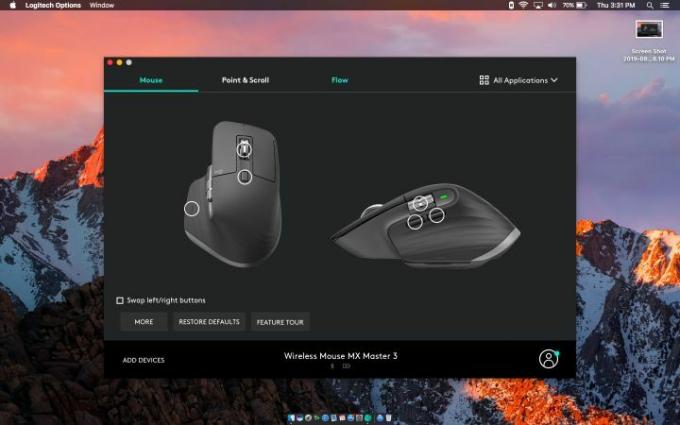
Всеки път, когато Logitech MX Master 3 или MX Keys е свързан към компютър или Mac, вие ще можете да играете с неговия придружаващ софтуер Logitech Options, за да персонализирате изживяването.
С MX Master 3 има определени преки пътища, които могат да бъдат присвоени на бутоните за връщане назад и напред. Задачите и жестовете за колелото за превъртане, хоризонталното превъртане и долния бутон също могат да бъдат коригирани. Има дори профили по подразбиране за конкретно приложение, които могат да бъдат запазени. На всеки бутон на мишката може да се присвои нещо конкретно. Настройките ще се синхронизират между компютрите с акаунт в Logitech.
Особено ми хареса опцията по подразбиране за използване на хоризонтално превъртане за превключване на раздели в Chrome. Спестява време, но за по-креативните хора може също да му бъде зададено да коригира размера на четките и други инструменти във Photoshop.
Междувременно клавиатурата MX разполага с възможност за пренасочване на функционални клавиши, полезни за стартиране на конкретно приложение, ако е необходимо. Въпреки че софтуерът Logitech Options е достъпен за MacOS и Windows, Logitech ми казва, че и клавиатурата, и мишката ще работят в Linux, извън кутията, гарантирано.
Подходяща клавиатура със същите впечатляващи характеристики

Пускането заедно с MX Master 3 е MX Keys. Тази минималистична клавиатура в пълен размер е подобна на клавиатурата Craft на Logitech, както по отношение на външен вид, така и на усещане. Няма да зарадва тези, които търсят тактилно усещане на механична клавиатура, но има достатъчно ход, за да продължи да пишете бързо и прецизно. Също така е добре изграден. Проектиран от една единствена метална плоча, нископрофилният дизайн и повдигнатият гръб са здрави за дълги часове писане.
С 1,8 паунда той е доста мобилен. Surface Keyboard е по-лека с под килограм, но очевидно Logitech има предвид MX Key да бъде преносима клавиатура, която може да бъде с вас, където и да ви потрябва. Добавянето на цифровата клавиатура го прави малко по-дълъг от опциите без ключ, но много хора ще оценят добавката за разбиване на числа или клавишни комбинации.
Подобен по размер на Magic Keyboard на Apple, клавишите му имат приятно гладко покритие отгоре и леко заоблена капачка в средата, за да могат да се докосват с пръсти. Докато си пробивах път през тестовете за броене на думи, лесно надминах 90 думи в минута, съответствайки на това, което получавам с по-познатите ми клавиатури.
Оформлението съответства на Logitech Craft, опитвайки се да бъде възможно най-неутрално спрямо платформата. Работи особено добре за Macs, възпроизвежда перфектно разположението на клавиша CMD и поставя контролите за сила на звука в горния десен ъгъл.

Но най-впечатляващата част е подсветката. Никога преди не съм виждал подсветка в пълноразмерна безжична клавиатура, тъй като обикновено е запазена за лаптопи или кабелни клавиатури за игри.
Има шест нива на яркост, а Logitech използва два сензора и магнитно поле, за да открие кога ръцете ви са близо. Това е доста впечатляващо и наистина ми помогна да подобря производителността си през нощта, когато имаше само слабо сияние от екрана на моя Surface Pro.
Другите функции на клавиатурата са същите като на мишката MX Master 3. Те включват превключване между няколко устройства, USB-C зареждане и поддръжка за Logitech Flow. Logitech също така продава опционална опора за длани на клавиатура с мемори пяна за $20, която ще бъде включена безплатно при покупки на клавиатура и мишка, направени през седмицата на стартиране.
Нашето вземане
Със своя комфорт, персонализиране за повишена производителност и възможност за използване на множество компютри Logitech MX Keys и MX Master 3 са почти перфектната клавиатура и мишка. Можете да намерите по-евтини опции там, но нито една, която да свърши работата толкова добре.
Има ли по-добра алтернатива?
MX Master 3 е най-добрата мишка, която можете да закупите, но това не означава, че няма отлични алтернативи. Някои от водещите опции включват Corsair Dark Core RGB SE. Той е по-евтин на $90, но е фокусиран върху игрите и разполага с подобни бутони отстрани. Има по-чувствителен 16,00 DPI сензор и QI зареждане.
За нещо по-традиционно също има Собственият MX Anywhere 2S на Logitech, който взема някои от функциите на MX Master 3, но го смекчава до компактен пакет.
Що се отнася до безжични клавиатури, както Logitech Craft, така и Microsoft Surface Keyboard предлагат подобно изживяване при писане, без подсветката.
Колко ще продължи?
Като клавиатура и мишка с USB донгъл, USB-C, Bluetooth и дълъг живот на батерията, както MX Keys, така и MX Master 3 ще издържат теста на времето. След като стартират през септември 2019 г., те ще се предлагат с ограничена 1-годишна гаранция.
Трябва ли да го купите?
да Ако искате най-добрата клавиатура и мишка, тогава трябва да закупите MX Keys или MX Master 3. Той не само е изключително удобен, но може да се използва на множество компютри и персонализирането му чрез софтуер и иновативно колело за превъртане ще ви помогне да повишите продуктивността си.


